
iPhoneのホーム画面やロック画面の壁紙は変更できる。毎日何度も見る画面だからこそ、自分好みのものにすれば気分がいいし、個性を表現するアイテムにもなる。手軽にできるのぜひ試してみてほしい。
【参考】毎日見るからこそこだわりたい!iPhoneのホーム画面をおしゃれに見せるテクニック
iPhoneのホーム画面の壁紙の入手方法
iPhoneのホーム画面に使える画像は、様々なサイトで入手できる。以下におすすめのサイトを紹介しよう。
iPhoneのおしゃれなホーム画面壁紙を集めたサイト「Wallpaper Gallery」

「Wallpaper Gallery」は、おしゃれな壁紙がたくさん掲載されているサイト。最新機種のiPhone 11に対応したサイズを含め、15万枚近くの壁紙が掲載されている。
iPhoneのホーム画面の壁紙をかわいいものにしたい人向けのサイト/アプリ
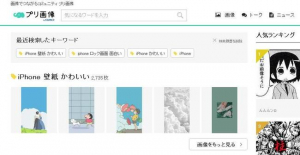
若い女性を主にターゲットにしているのが、この「プリ画像」。かわいらしい画像を探すのに便利なサイトだ。iPhone壁紙以外の画像も掲載されているが、キーワード検索で簡単に好みの画像が探せる。
【参考】プリ画像
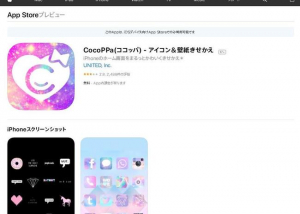
なお、サイトだけでなく、かわいい壁紙にできる着せ替えアプリもある。この「CocoPPa(ココッパ)」というアプリなら、壁紙だけでなくアイコンの着せ替えもできるので、画面全体を好みのテイストに変えられる。
かっこいいiPhone壁紙を入手したいなら「Mysterious iPhone Wallpaper」
かっこいい壁紙については、ちょっと変わった壁紙を掲載している「Mysterious iPhone Wallpaper(不思議なiPhone壁紙)」というサイトを紹介したい。静止画なのに動いて見える不思議な壁紙などが掲載されている。
【参考】Mysterious iPhone Wallpaper(不思議なiPhone壁紙)
iPhoneで使えるシンプルなホーム画面壁紙の探し方
これまで紹介したサイトでは、シンプルな壁紙も探せる。もし適当なものが見つからない時は、「シンプルな壁紙」といったキーワードをWEBブラウザの画像検索をすると、好みのものが見つかりやすい。
手に入れた画像をiPhoneの壁紙に設定する方法
上に挙げたようなサイトで壁紙に設定したい画像を見つけたら、次は実際に壁紙を変更してみよう。ここでは変更方法を簡単に紹介していく。「設定」から変更画面に進もう。
目からウロコのiPhoneホーム画面整理術!アプリの賢い配置のしかたからフォルダ活用法まで解説
iPhoneの壁紙を変更する基本の設定方法

「設定」→「壁紙」をタップし、次に「壁紙を選択」をタップする。上のほうには、「ダイナミック」「静止画」「Live」と既存の壁紙が視覚効果に分けて表示されている。その下に自分で撮影したものが収録された「すべての写真」がある。iPhoneに用意されている画像を使う場合は、好きな視覚効果のものから選択しよう。
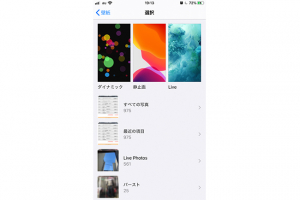
自分で撮影した画像を使いたい場合は、「すべての写真」から選ぼう。ホーム画面とロック画面それぞれを別に設定したり、両方に同じ画像を設定することも可能だ。
好みの画面にリサイズ! 画像を拡大・縮小してiPhoneの壁紙に設定する方法
上の方法で壁紙を設定した場合、横長の写真を使った場合などには、画像が自動で拡大表示されてしまい、イメージしていた壁紙とは違うものになることがある。
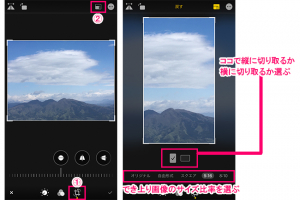
そんな時は、使いたい写真を編集するといい。「写真」から使いたい写真を選択。画面右上にある「編集」をタップしたら、画像左にある①②を順番にタップする。
あとは、好みの写真サイズを選択して編集を終了すればいい。好みの画面サイズに縮小または拡大したい時に、この方法を活用しよう。
iPhoneの壁紙に複数の画像を設定できるアプリ
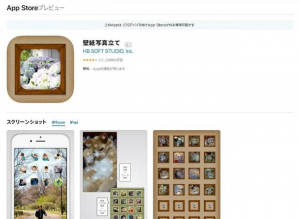
iPhoneの画面に複数の画像を設定したい場合は、アプリを使ってみよう。「壁紙写真立て」というアプリなら、アイコンの形に合わせて画像を配置できる。
iPhoneの壁紙はデフォルトも魅力的
壁紙の変更方法について解説してきたが、デフォルトの壁紙もおしゃれで魅力的だ。あえてデフォルトのまま使っている人も多いし、一旦は変更しても、やっぱりデフォルトに戻したいという人もいるのではないだろうか。
iPhone壁紙のデフォルトへの戻す方法
デフォルトへの戻し方も、基本的には壁紙を変更する時と同じだ。「設定」→「壁紙」→「ダイナミック」「静止画」「Live」の中から探せば、デフォルトの壁紙がある。あとは、変更時と同様の手順で設定するだけだ。
iPhoneのロック画面の壁紙を自分好みに変える

設定方法のところで軽く触れたが、ホーム画面を変更するのと同じ方法でロック画面も変更できる。
iPhoneのロック画面壁紙をおしゃれに変える
ロック画面をおしゃれな画像にしたい時は、ホーム画面と同じサイトで探してみよう。
iPhoneのロック画面を面白い壁紙に変える
中には、ロック画面ならではの楽しみ方ができる壁紙も多い。例えば、「DON’T TOUCH MY PHONE(勝手に触るな)」といったメッセージが表示されるものや、ガラス面が割れたように見えるものなどがある。こういった画像は、ホーム画面と同様に上で紹介したサイトで入手できるので、探してみてほしい。
3D Touch で設定できる! iPhoneの動くロック画面壁紙
iPhoneでは、ロック画面で動く壁紙を使えるのをご存知だろうか。これは、Live Photosを壁紙に設定すればいい。ただし、この機能は3D Touch搭載モデルでしか使えないので注意しよう。
設定方法は、ホーム画面の設定方法で説明した「壁紙」の選択で、「Live」から選び、「ロック中の画面に設定」とすればよい。この壁紙は、画面を強めに押すと動く。動く壁紙には自分で撮影したLive Photosも設定できる。
【参考】使ったことある?写真が動くiPhoneの「Live Photos」機能の使い方
今回はiPhoneのホーム画面やロック画面の壁紙を変更する方法や、壁紙が掲載されたサイト、アプリなどを解説してきた。毎日持ち歩くスマホだからこそ、自分好みにカスタマイズして、もっとiPhoneを楽しんでみよう。
※データは2019年10月中旬時点での編集部調べ。
※情報は万全を期していますが、その内容の完全性・正確性を保証するものではありません。
※製品・サービスのご利用、操作はあくまで自己責任にてお願いします。
文/ねこリセット
















 DIME MAGAZINE
DIME MAGAZINE










 最新号
最新号






